从商务智能面板运行查询
服务管理员和具有足够安全设置的其他人员可以定义查询来收集数据,以执行管理报告、分段获利能力分析、规则分析、输入数据验证以及更多操作。
可以使用查询生成财务报表(使用 Profitability and Cost Management 财务报表)。也可以从“商务智能”面板内运行查询,以表的形式显示检索到的数据。然后可以导出表以供打印或进一步分析。
注:
可以使用 Oracle Smart View for Office 轻松地从查询查看数据。数据处于 Smart View 中后,就可以使用它作为进一步即席分析的起始点。
要运行查询,请安装 Oracle Smart View for Office,如《Oracle Enterprise Performance Management Cloud 管理员入门》中所述,然后按照以下步骤操作:
-
在 Profitability and Cost Management 主页上,单击商务智能
 ,然后单击
,然后单击  。
。图 13-4 “查询”屏幕的“商务智能”面板
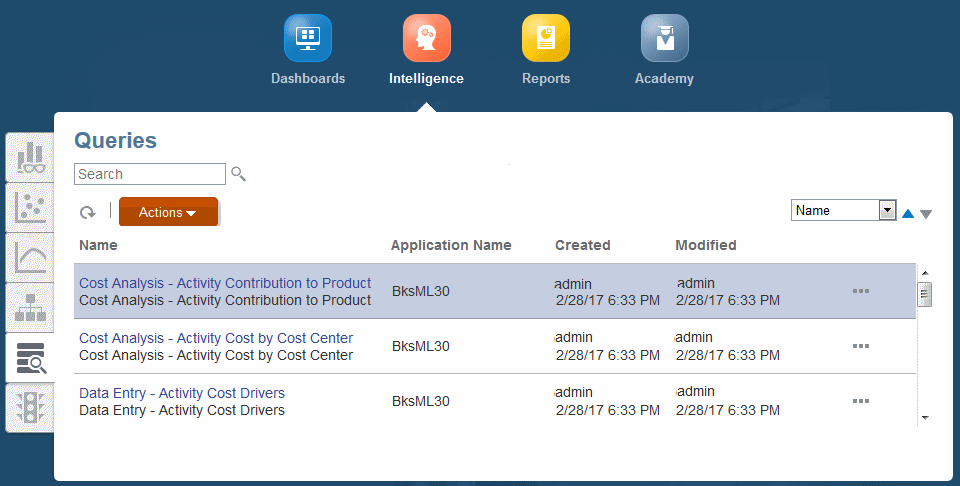
-
选择一个查询。
可以使用包含列标题的下拉菜单,按升序或降序对选定列排序。
单击刷新
 ,然后单击查询名称以运行查询。连接到 Smart View。
,然后单击查询名称以运行查询。连接到 Smart View。查询结果将显示在 Smart View 中,以供打印和进一步分析。
结果具有特殊格式设置,使它们更容易解释和呈现。有关详细信息,请参阅“在 Smart View 中设置查询结果格式”。
-
可选:依次单击操作和导出查询结果以 .csv 格式导出查询,将其导入到电子表格和其他兼容的应用程序中。
注:
导出查询结果适用于返回的单元少于 500 万个的查询。
您可以为文件输入名称,指示是否仅导出 0 级数据(最低级别的数据,例如期间数据中的月份),并指定舍入精度级别(默认设置为等于两位小数)。单击确定后,文件将发送到文件资源管理器的发件箱。
-
可选:依次单击操作和诊断以查看以下信息,从而可以帮助您优调查询以便获得最优性能:
-
按选定查询定义生成的实际 MDX 查询
-
查询运行时间(秒)
-
查询返回的单元格数
在诊断查询屏幕中,可以单击刷新以查看选定查询的最新信息。单击保存到文件以将信息保存到文件资源管理器发件箱中的 result.txt。
-
-
可选:要将选定查询保存到您主页上的收藏夹,请依次单击设置
 和添加为收藏项。查询将显示在主页上。可以从此处直接运行该查询。
和添加为收藏项。查询将显示在主页上。可以从此处直接运行该查询。